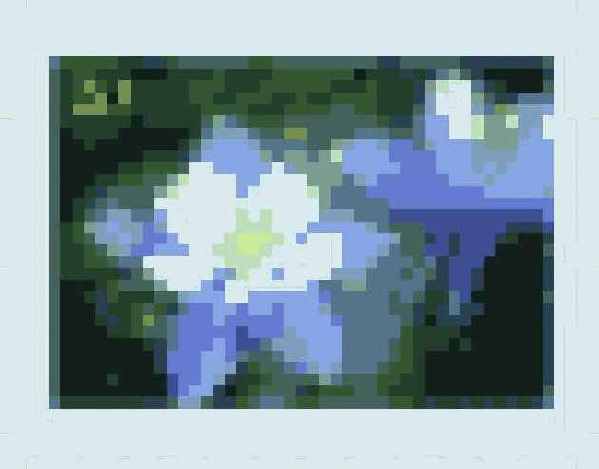3ds max 5. Библия пользователя
Установка параметров визуализации
Установка параметров визуализации
Параметры раздела Rendering Control (Управление визуализацией) диалогового окна Object Properties, точно соответствуя названию раздела, отвечают за визуализацию объекта. Помимо разделов Motion Blur (Размытость при движении) и Display Properties (Свойства отображения), в этом диалоговом окне предусмотрены кнопки-переключатели By Object/By Layer (По объекту/По слою). Если на кнопке отображена надпись By Layer, то изменения параметров возымеют действие на все объекты текущего слоя. Если на кнопке отображена надпись By Object, то изменения коснутся только выделенного объекта (или объектов).
|
|
Возможность изменять параметры на уровне объекта и на уровне слоя впервые появилась в пятой версии 3ds max. |
Поле Visibility (Видимость) определяет значение непрозрачности объекта. Значение 1 указывает на то, что объект полностью видим, а значение 0,1 - что объект практически прозрачен. Установка флажка Inherit Visibility (Наследственная видимость) приводит к определению для объекта таких же параметров видимости, как и для его родительского объекта.
|
|
Параметр Inherit Visibility может также использоваться для воспроизведения постепенного исчезновения объекта. |
Параметр Renderable (Визуализируемый) определяет, визуализируется ли объект. Если данный флажок не установлен, все остальные параметры раздела Rendering Control будут недоступны, поскольку не оказывают влияния на объект, не подлежащий визуализации.
|
|
Параметр Renderable полезен в тех случаях, когда имеешь дело со сложным объектом, на визуализацию которого уходит слишком много времени. Если отключить визуализацию только этого объекта, можно быстро визуализировать все остальные объекты сцены. |
С помощью флажков Visible to Camera (Видимый для камер) и Visible to Reflection/Retraction (Видимый для отблесков/отражений) можно скрыть объекты для камер и любых отблесков и отражений. Это удобно при тестировании визуализации элементов сцены и объектов, на которые падают лучи.
Параметры Receive Shadows (Принимать тени) и Cast Shadows (Отбрасывать тени) управляют визуализацией теней для выделенного объекта. Флажок Apply Atmospheric (Применить атмосферные эффекты) активизирует или убирает визуализацию атмосферных эффектов. В некоторых случаях атмосферные эффекты могут увеличить время визуализации почти в десять раз.
|
|
Подробнее этот вопрос рассматривается в главе 35, "Работа с окружающей средой и атмосферными эффектами". |
Установка флажка Render Occluded Objects (Визуализировать поглощенные объекты) приводит к визуализации всех объектов, закрытых выделенным. Необходимость этого обусловлена тем, что к скрытым или поглощенным объектам могут быть применены определенные эффекты, которые проявляются при визуализации.
Поле Object Channel (Канал объекта) раздела G-Buffer (G-буфер) используется для применения к объекту эффектов визуализации и видеомонтажа. Чтобы применить к объекту определенный эффект, его идентификатор (ГО) должен совпадать со значением, введенным в поле Object Channel.
|
|
Эффекты визуализации рассматриваются в главе 36, "Использование элементов и эффектов визуализации", а интерфейс видеомонтажа- в главе 39, "Использование интерфейса Video Post". |